多くのメディア愛好家は、複数の映像を並べて作業することを期待されています。 あるウィンドウから別のウィンドウに切り替えるのが難しい場合がありますよね? これは、私たちが経験できる日常的な闘争の XNUMX つです。 その場合は、 分割画面ビデオエディタ あなたが便利に働くのを助けるために。
分割画面ビデオ エディターを使用すると、複数のビデオを同時に操作できます。また、YouTube チャンネルや他のプラットフォームで分割画面効果を使用して魅力的なビデオを作成するのにも役立ちます。 さらに、分割画面のオンライン ビデオ エディターを使用するのは非常に簡単です。 ただし、適切なものを選択すると、特に初心者ユーザーにとっては混乱する可能性があります. ただし、選択プロセスが簡単になるように、Windows、Mac、およびオンラインでの使用に最適な分割画面ビデオ エディターのリストをまとめました。 よろしければこちらのレビューをご覧ください。
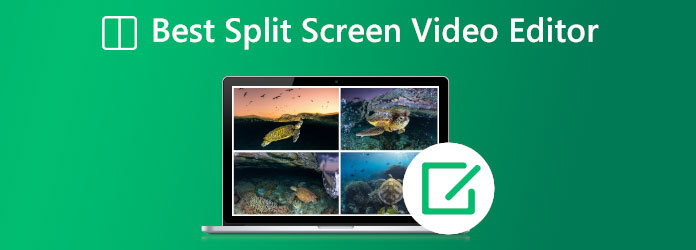
最高のツールのリストの最初のもの 動画変換 究極 複数のムービーと画像を同時にミックスできる Blu-ray マスターによって選択されました。 デザインを選択し、ビデオ クリップまたは写真をフレームに挿入して、分割画面ビデオを作成します。 各画面も即座にカスタマイズ可能です。 その結果、ここで、それを実現するために必要な手順をお知らせします。 実際、特に Windows オペレーティング システムを使用している場合は、コンピューター プレゼンテーション用の分割画面ビデオを作成するための素晴らしいツールです。 その意味で、それが私たち全員にどれだけのパフォーマンスを提供できるか見てみましょう. そして、それが Windows 向けの最高の分割画面ビデオ エディターである理由を発見しましょう。
Bluraycopys の優れたインストール 動画変換 究極 あなたのコンピュータ上で。
その後、ツールの コラージュ インターフェイスから機能メニューを開始します。
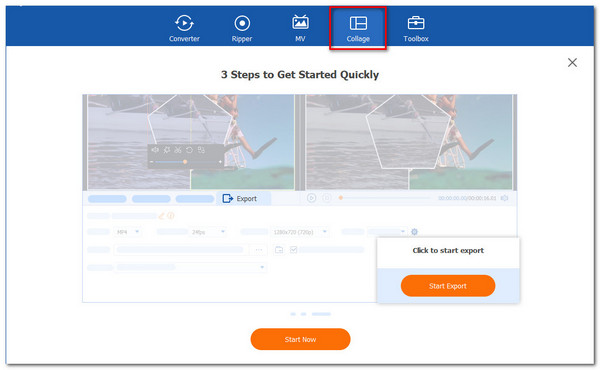
クリックしてください 開始 新しいタブのボタン。 次に、使用可能なテンプレートから、 XNUMXセル または他のテンプレートまたは別のもの。 クリップの要件によって異なります。 XNUMX ~ XNUMX 個のセルを選択することもできます。
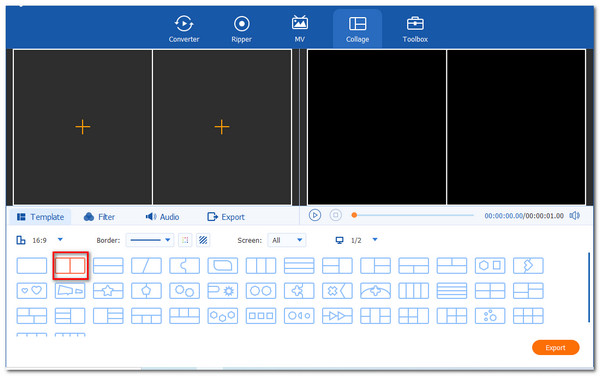
ここで、分割画面ビジョンを作成するには、 Add ボタン。 XNUMX つのメディア ファイルを選択し、どちらを左右に配置するかを決定します。

各ファイルをそれぞれの場所に配置した後、 輸出 作業を保存します。 その後、ツールを開始できるようにする必要があります 分割画面ビデオの作成 そしてそれをエクスポートします。
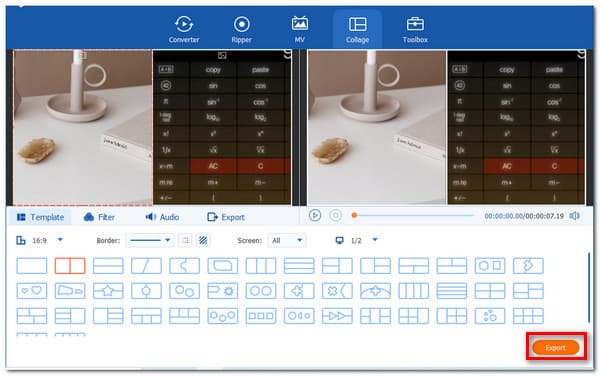
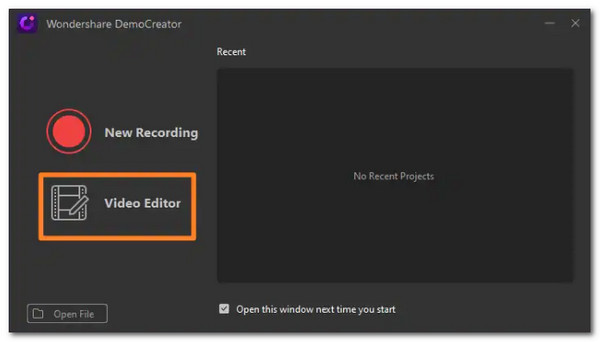
ご存知のように、Windows と Mac でさまざまなビデオ エディターが利用できます。 ただし、素晴らしいビデオを作成するために必要なすべてを提供するツールが必要な場合は、Wondershare DemoCreator が必要です。 複数のエフェクトやトランジションを使用しながら、vlog、ゲーム ビデオ、チュートリアルなど、さまざまなビデオを作成できる優れた機能を備えています。 分割画面効果は、競合他社と一線を画す人気の機能です。
長所:
短所:
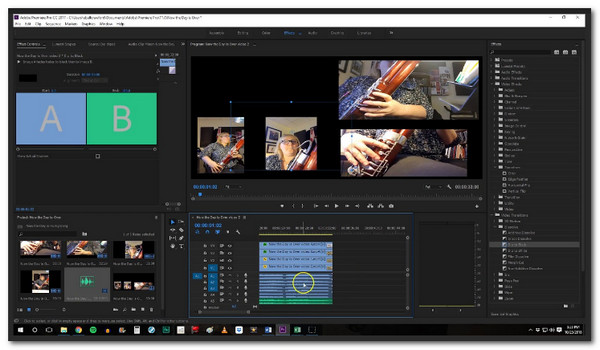
Adobe Premiere PRO は、高品質のプロ レベルのビデオを作成するためのもう XNUMX つの理想的なツールです。 そのドラッグ アンド ドロップ機能により、ビデオ編集が迅速かつ簡単になります。 したがって、ビデオに追加するオプションを選択する代わりに、ドラッグ アンド ドロップするだけで完了です。 優れた点は、ビデオ編集の専門家でなくても使用できることです。 この情報は、いくつかの基本的なチュートリアルを見た後、初心者でもすぐにツールを使用して優れたビデオを編集および作成できることを意味します. そのため、コンピューターに Adobe Premier PRO があれば、高品質でプロフェッショナルな分割画面ビデオを作成できます。 ご存じのとおり、Adobe社はサービスの提供に失敗することはありません。
長所:
短所:
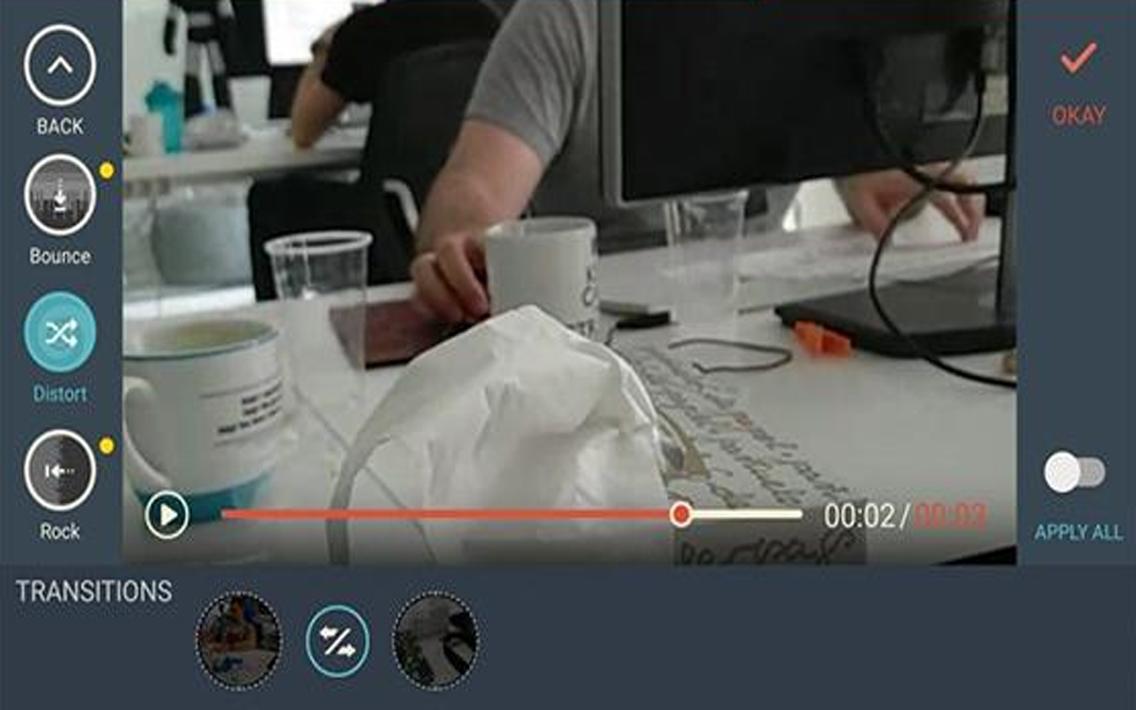
Filmora は、Adobe Premiere PRO やその他のトップ ビデオ エディターに匹敵する Wondershare 分割画面ビデオ エディターです。 魅力的なインターフェイスと豊富なエフェクトとオーバーレイ (トランジションでも使用できる機能の一部) があるため、いくつかの機能を備えた美しいビデオを作成するのに最適です。 Filmora には、プライマリとファンシーの 100 つのカテゴリに分けられた XNUMX 種類のトランジションが用意されています。 また、フィルター効果。 劇的な結果を得るために利用できるフィルター効果は多数あります。 それらには、広範な水の波紋効果、ミラー効果、およびフィルム スタイルのオーバーレイが含まれます。 この機能により、ビデオを視覚的に魅力的にすることができます。 Windows ユーザーだけでなく、Android ユーザーにとっても優れた選択肢です。
長所:
短所:
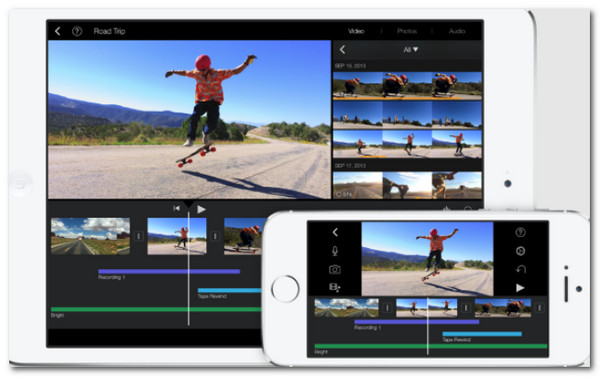
iMovie は、あなたを助けることができるもう XNUMX つの人気のあるビデオ エディターです。 ビデオを印象的な分割画面作品に変えます. iPhone 向けの Apple のエントリーレベルのビデオ エディタ。 メディアの整理、カラー グレーディング、速度調整、グリーン スクリーン効果、ナレーション、サウンドトラック作成などの優れた機能を備えており、見事なビデオを作成できます。 360 度ビデオのサポートがないにもかかわらず、初心者と経験豊富なビデオ編集者の両方が必要とする優れた機能を備えています。 確かに、iOS を使用して信じられないほどの分割画面ビデオ出力を提供するための優れた機能を備えた優れたツールです。 iPhone とは別に、Mac 用の悪名高い分割画面ビデオ エディターでもあります。
長所:
短所:
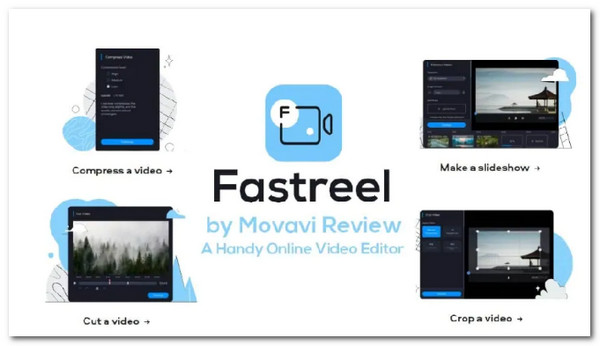
Fastreel は、ソフトウェアやアプリをダウンロードしなくても動画を作成および編集できる Web ベースの動画編集ツールです。 ビデオ クリップ用のさまざまなオンライン ツールとテンプレートを提供します。 ビデオをデバイスにエクスポートしたり、Facebook や YouTube に直接アップロードしたりする前に、ビデオに音楽やテキストを含めることもできます。 これらの機能により、ビデオ クリップを簡単に分割できます。
長所:
短所:
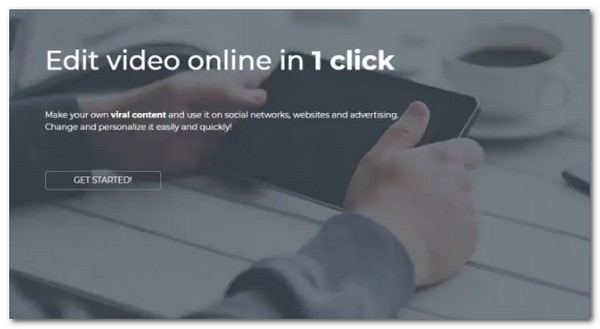
Pixiko は、ユーザーが動画をすばやく、簡単に、便利に作成および編集できるようにするもう XNUMX つのオンライン動画エディターです。 Web サイトに移動し、ビデオをアップロードして、編集を開始します。 事業主は、視聴者を引き付けるためにソーシャル メディアにコンテンツを投稿する必要があります。 このツールを使用すると、テキスト、音楽、ネオン効果を追加したり、ビデオをトリミングしたり分割したりできます。 そのため、このツールは、さまざまな目的に使用できる分割画面ビデオを作成するのに非常に役立ちます。
長所:
短所:
iPad 用の最高の分割画面ビデオ エディターはありますか?
iPadで画面を分割するために使用できるソフトウェアはたくさんあります。 これらのツールの XNUMX つは、iMovie と KineMaster です。 iMovie は、iPhone、iPad、Mac などの Apple 製品向けの悪名高い編集ツールです。 一方、KineMaster には、iPad デバイスと互換性のある優れたツールがあります。
Windows で XNUMX つのセル クリップを含むビデオを編集するには?
Bluraycopys Video Editor Ultimate を使用できます。 優れた Windows ビデオ エディター分割画面です。 私たちはただ見る必要があります コラージュ アイコンを選択して XNUMXつのセル 特徴。 そこから、編集するビデオ クリップを追加します。 詳細については、 分割, Windows での画面、詳細はこちらをご確認ください。
ビデオを分割する際に Adobe Premiere PRO に代わる最良の方法は何ですか?
Adobe Spark は優れたツールです。 フォント、メディア ライブラリ、テーマなど、多くのデザイン要素が含まれています。 目的のテンプレートを選択し、必要に応じてテキストと画像を変更すれば、準備完了です。 このツールの素晴らしいところは、オンラインで簡単に使用できることです。
Windows、Mac、およびブラウザーで利用できるこれらの途方もない分割画面ビデオ エディターを使用すると、素晴らしいビデオを作成するのは最近では比較的簡単です。 ただし、すべてのビデオ エディターが無料であったり、必要なすべての機能を備えているわけではありません。 これが、Bluraycopys の Video Editor Ultimate が分割画面ビデオ エディターとして最も推奨される理由です。 このデスクトップベースのツールは、低コストで幅広い機能を提供し、プロレベルのビデオをすばやく作成できます. 今すぐ入手できます。
もっと読書
[フルガイド] Adobe PremiereProで画面を分割するためのクロップ/スケール
分割画面のビデオでは、同時に複数のストーリーを伝えることができます。 この記事では、トリミングとスケーリングを使用して画面を分割する方法を段階的に学習できます。
iPadを使用して、タスクを即座に達成することができます。 そのためには、ここをクリックして、iPad と iPhone で画面を分割する方法を学んでください。 さらに、私たちが使用できる優れたツールです。
Mac で画面を分割してマルチタスクを開始する 3 つの方法 (macOS 13 対応)
これが、MacBook を使用してマルチタスクを行うための最良の方法です。 分割画面の MacBook 機能を使用すると、仕事を同時に行うことができ、時間効率の良い結果が得られます。
iPhone、iPad、Mac、PCでXNUMXつのビデオを並べて配置する方法
3つのビデオを並べて配置するにはどうすればよいですか? 分割画面ビデオを作成するにはどうすればよいですか? iPhone、iPad、コンピューターでビデオを並べて作成するXNUMXつの簡単な方法を入手してください。
スクリーンを分割する